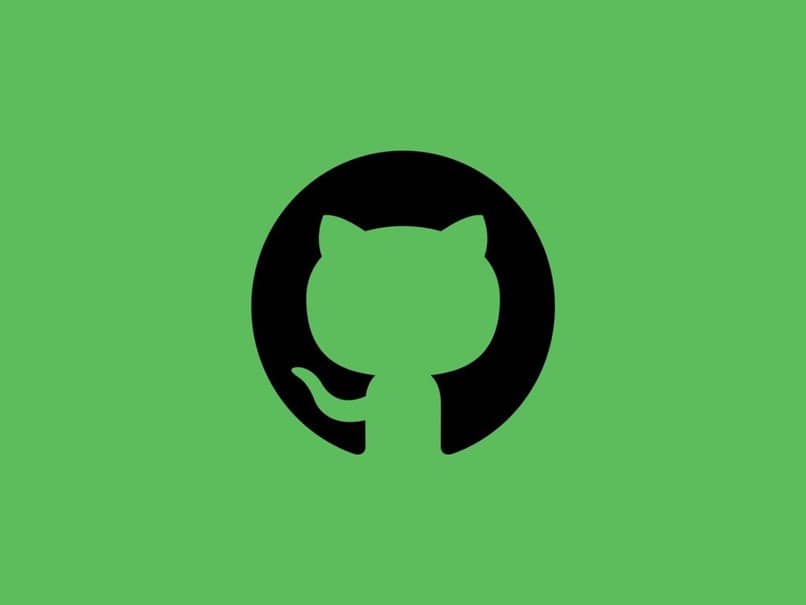
W świecie cyfrowym można korzystać z różnych narzędzi, które pomogą nam w różnych sytuacjach i aspektach, takich jak korzystanie z Eclipse Git, który jest używany w różnych projektach. Git stał się ostatnio bardzo popularny ze względu na fakt, że stał się standardowym produktem jako oprogramowanie do kontroli wersji.
Eclipse to proste narzędzie, które możesz zintegruj swój wersja robocza w granicach repozytorium git. W tym poście chcemy pomóc Ci w tworzeniu i zrozumieniu tej platformy, którą, jak wiemy, pokochasz.
Zacznij tworzyć swój projekt krok po kroku
Aby rozpocząć tworzenie swojego projektu, pierwszą rzeczą, którą musisz zrobić, jest utworzenie nowego projektu, do którego musisz zacząć od wpisania Plik, a następnie przejdź do zakładki «Nowy „ i kontynuuj wchodzenie w sekcję Projekt Java, ponieważ w tym miejscu przystąpimy do tworzenia nowego projektu, do którego możesz nadać wybraną nazwę.
Kiedy stworzyliśmy ten projekt, musisz kliknąć zakładkę „Zespół” prawym przyciskiem i przejść do naciśnięcia przycisku «Udostępnij projekt », w którym zaczniemy ładować Twój projekt do Gita.
Tam zobaczysz okno, w którym zaczniesz udostępniać swój projekt; Podobnie w tej części możesz zacząć od wyboru tego, co chcesz udostępniać w Git.
Gdy będziemy gotowi, musimy zaznaczyć opcję „Użyj lub utwórz repozytorium„W którym zaczniemy wybierać żądany projekt z poniższej listy i po zakończeniu klikniemy przycisk”.Utwórz repozytorium„W którym stworzymy nowe repozytorium.
Po zakończeniu musimy kliknąć przycisk „Zakończ” i w ten sposób możemy mieć nasz projekt do naszej dyspozycji, tak jak projekt w Git.
Kiedy stworzymy nasz projekt na platformie Git, nie będziemy mieć żadnego dostępnego „zatwierdzenia”, więc nie będzie on powiązany z naszym projektem, z tego powodu po prawej stronie nazwy zobaczymy „Bezgłowy”.
Jak dodać różne wersje do naszego projektu
To, co nazywa się „zatwierdza „W Git nie ma żadnego bezpośredniego tłumaczenia, co odzwierciedla jego dokładne znaczenie, więc jego dosłowne tłumaczenie można opisać jako „gotowy”
Ale chodzi o to, aby był postrzegany jako wersja lub obraz projektu, co pomaga nam zachować stan projektu, gdy wprowadzimy w nim różne zmiany, aby powrócić do oryginału.
Jeśli chcesz dodać „zatwierdzenie”, pierwszą rzeczą, którą powinieneś zrobić, jest kliknięcie prawym przyciskiem myszy na wersja robocza i przejdź do wyboru opcji „Zespół„Tam zobaczymy różne opcje, w których musimy wybrać opcję”Popełnić„W celu stworzenia nowej wersji omawianego projektu.
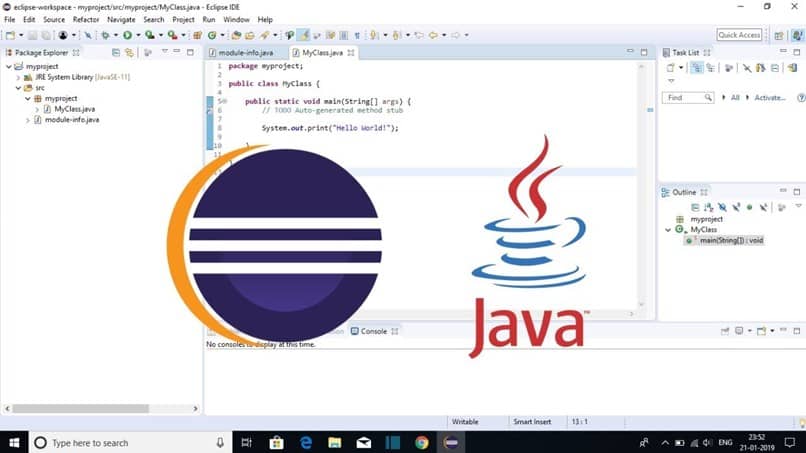
Widzimy tam, że pojawia się okienko, w którym musimy napisać wiadomość, dzięki której łatwiej jest nam samodzielnie przeprowadzić kontrolę i dzięki temu wiedzieć, która wersja jest dana, iw ten sposób w dolnej pliki, które zostaną oznaczone jako zmodyfikowany.
Klikając na sekcję „Popełnić” Zobaczymy, że pierwsza wersja programu, nad którym pracujemy, powstanie i wszystko będzie więcej niż jasne. Tam zobaczymy stan „Bezgłowy„W którym podobnie zobaczymy, jak nasz projekt zmienił się na„ Master ”, dzięki czemu będziemy wiedzieć, że jesteśmy w głównym projekcie.
Teraz musimy przystąpić do dodawania kolejnej linii do projektu i musimy przystąpić do tworzenia kolejnego zatwierdzenia, które zostanie umieszczone jako master. Jeśli szukasz poprzednich wersji, musisz kliknąć projekt prawym przyciskiem i przejść do jego wyboru. „Porównać z” wkrótce „Popełnić” i stamtąd wybierz punkt, do którego chcemy porównać.

